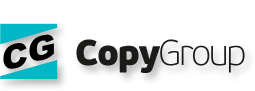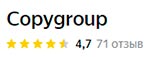Ремонт МФУ Xerox B205
Бесплатный выезд мастера по ремонту МФУ в течение 3-х часов с момента получения заказа.
Инженер проводит диагностику МФУ Xerox B205. Он выявит причину неисправности, оценит стоимость и сроки ремонта.
Если вы принимаете решение ремонтировать МФУ, инженер незамедлительно приступает к работе. Оплата (даже по безналу) производится после выполненного ремонта.
В случае отказа от ремонта
Если вы по каким-то (любым) причинам откажетесь от ремонта, оплачивать ничего не придется, так как выезд и диагностика в нашей компании абсолютно бесплатные. Такие условия мы предоставляем на ремонт МФУ Xerox B205 в Москве. Подмосковье обслуживается на договорной и платной основе.
Сервисная информация по ремонту МФУ Xerox B205
Содержание:Статья также относится к аппаратам:
Xerox - B205Печать отчёта конфигурации Xerox B205
- Для входа в тех.меню (TECH MODE):
Последовательно и быстро нажимаем кнопки: -> -> -> -> -> -> - Кнопкой найдите раздел [ Report ], нажмите
- далее выбрать [ Configuration ] и нажать
Распечатается лист отчета конфигурации. Ищем строку Machine Serial Number: (серийный номер аппарата)r. Ищем строку System Software Version (Версия прошивки).
Печать отчёта о расходных материалах
- Для входа в тех.меню (TECH MODE):
Последовательно и быстро нажимаем кнопки: -> -> -> -> -> -> - Кнопкой найдите раздел [ Report ], нажмите
- далее выбрать [ Supplies info ] и нажать
Распечатается лист отчета конфигурации, ищем раздел Toner Information, строка Serial No. (номер тонер крума).
Также Точную модель принтера, Версию прошивки принтера, Серийный номер принтера, Номер CRUM чипа картридж можно получить с помощью программы PRINTBLOG PRINTER INFO 2021, при запуске программы она прочтет данные принтера подключенного по USB
Вход в принудительный режим прошивки Xerox B205
- Откройте переднюю крышку принтера, отключите кабель питания.
- Нажмите и удерживайте кнопку принтера .
- Подключите кабель питания, через 3 сек отпустите кнопку.
- При успешном входе в принудительный режим, на дисплее принтера должно появиться сообщение с названием модели.
Инструкция по прошивке Xerox b205
- Отключить все USB устройства, за исключением прошиваемого принтера
- Подключить прошиваемый принтер к компьютеру и включить в принудительном режиме прошивки
- Перетащить файл FIX(приходит на почту) на файл загрузчик usbprns2.exe (можно скачать здесь - программы)
- Дождаться прошивки и перезагрузки Xerox b205
- Принтер прошивается, ожидаете перезагрузки
- Заклеиваете чип картриджа или вынимаете его из картриджа
Прошивка завершена!

Оригинальная прошивка
Доступна для скачивания оригинальная прошивка:
скачать оригинальную прошивку Xerox b205 V85.000.58.000 (34мб, zip-архив)

Чип можно не менять в том случае, если Ваш аппарат перепрошит. Информация о возможности прошивки находится на странице аппарата. Если вы знаете модель, пожалуйста, найдите ее в списке моделей, подходящих к картриджу на этой странице.

Чип можно не менять в том случае, если Ваш аппарат перепрошит. Информация о возможности прошивки находится на странице аппарата. Если вы знаете модель, пожалуйста, найдите ее в списке моделей, подходящих к картриджу на этой странице.

Вместо покупки нового драм-картриджа Вы можете поменять в нем чип. Драм-картридж прослужит еще один срок.
Новости CopyGroup

Мы не работаем с 29-го декабря по 8-е января включительно. Как и всегда останется доступным онлайн-заказ через сайт.

На основании запросов пользователей мы составили рейтинг принтеров и МФУ, наиболее популярных в 2024 году.
Популярные статьи / информация

Для того чтобы понизить прошивку до версии 20200603, необходимо выполнить следующие действия: Отключить Wi-Fi. Зайти в меню > настройки > обновление. Там включить...

Данные аппараты могут выдавать ошибку "Несовместимый картридж с тонером" при попытке вставить картридж 106a. Ошибка возникает из-за того, что в аппарате установлен не российский регион....